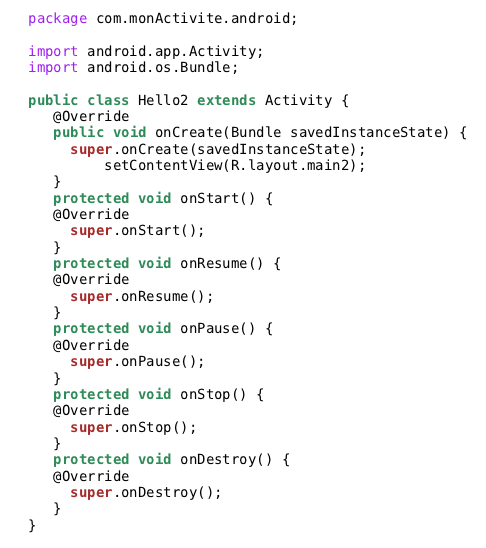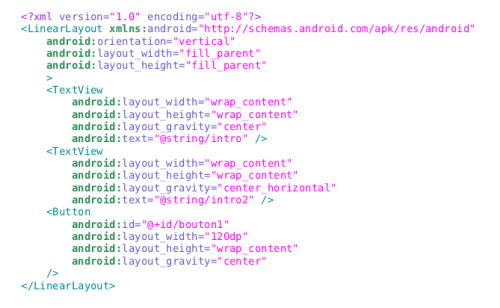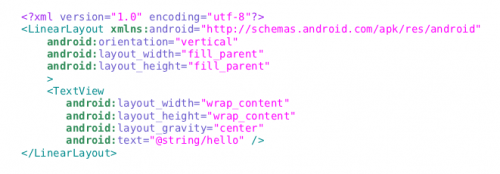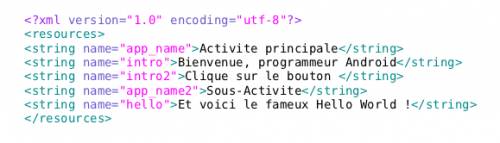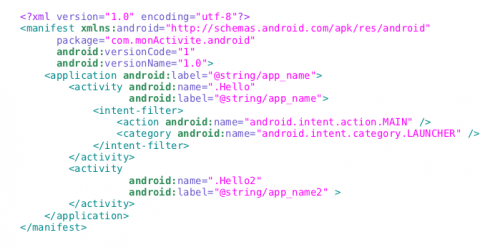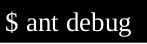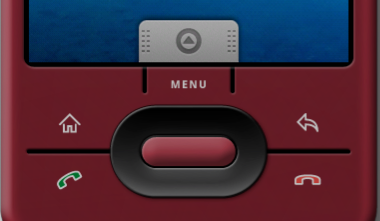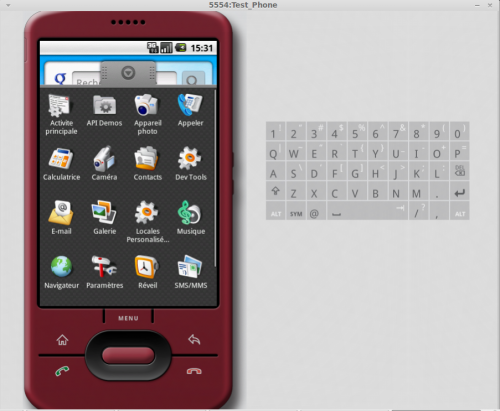Ptit tuto Android 5
On se place dans notre Projet et on ouvre les fichiers suivants :
– AndroidManifest.xml (racine de notre projet)
– Hello.java (notre_projet/src/com/monActivite/Android/)
– main.xml (notre_projet/res/layout/)
– strings.xml (notre_projet/res/values/)
On modifie le fichier Hello.java de cette façon :
J'y ai inclus les 6 états, onCreate() , onStart(), onResume(), onPause(), onStop() et onDestroy() pour se faire une idées de leur emplacements.
(setContentView(R.layout.main) Lorsque l'application est lancée (onCreate), le contenu main sera affiché. Pour être plus précis, (R.layout.main) va afficher le contenu qui est défini dans le fichier R.java sous la classe Layout qui s'identifie par le nom main. Ce main définissant la page xml main.
Les Intents sont des objets permettant de faire passer des messages contenant de l’information entre composants principaux. La notion d’Intent peut être vue comme une demande de démarrage d’un autre composant, d’une action à effectuer. La raison d’être des Intents provient du modèle de sécurité d’Android. Chaque application est en effet sandboxée. Cela veut dire qu’une application A ne peut accéder aux données d’une application B. Grâce aux Intents, les applications ont la possibilité de fournir leurs services ou données si elles le souhaitent.
On crée un deuxième Hello.java que l'on nommera Hello2.java :
On modifie notre fichier main.xml de cette façon :
On crée un deuxième main.xml que l'on nomme main2.xml :
Ensuite, on modifie notre fichier string.xml de cette façon :
On termine en modifiant notre fichier AndroidManifest.xml de cette façon :
Construire notre appli.apk en mode Debug.
Pour tester une application, on peut passer par le mode débogage et l'installer directement sur notre émulateur. On va pour cela utiliser le mode debug.
On ouvre une ligne de commande et on accède à la racine de notre projet. On utilise Ant pour compiler notre projet en mode debug (Le Android SDK utilise Ant pour automatiser la compilation des projets. C’est une alternative orientée Java à Makefile. )
Cela crée à l'intérieur du dossier /bin, un packet nommé <le_nom_de_notre_projet>-debug.apk. Le fichier est en quelque sorte signé avec une clé de débogage et a été optimisé avec zipalign dont j'expliquerai l'usage plus tard.
Chaque fois que l'on modifie un fichier source ou de ressources, on doit exécuter Ant à nouveau afin de mettre à jour l'application.
On lance notre AVD si on l'a éteint auparavant :
On clique sur l'onglet gris au dessus du menu :
On peut voir notre projet Activité principale en haut à gauche. On clique dessus :
Voilà notre 1ère interface de notre main.xml.
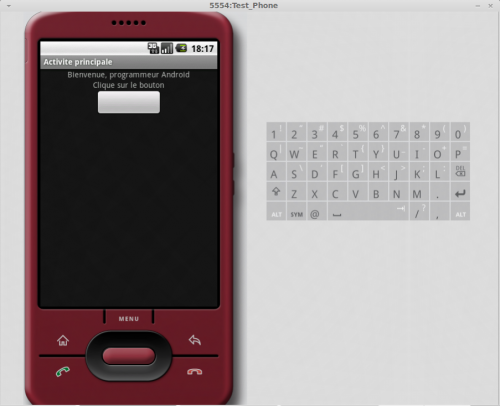
On clique sur le bouton comme il nous est spécifié :
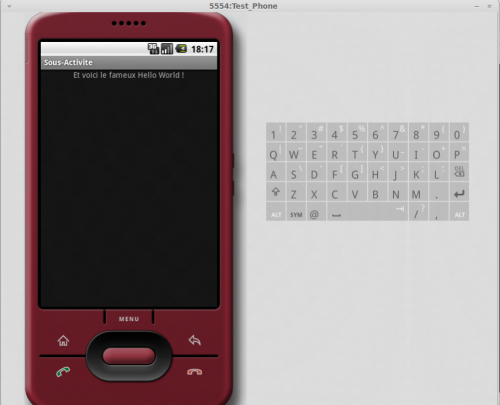
Et voilà notre 2ième interface de notre main2.xml. Notre programme s'est bien déroulé.
Inscrivez-vous au blog
Soyez prévenu par email des prochaines mises à jour
Rejoignez les 2 autres membres